क्या आपने अपने Blogger Blog के लिए Custom Domain Bigrock से ख़रीदा है और आप उसे अपने ब्लॉग पर सेट करना चाहते है और इस दोरान आपको कुछ समस्या आ रही है . या आप इसको अपने ब्लॉगर ब्लॉग पर सेट करना नही जानते तो कोई बात नही क्यूंकि यहाँ इस पोस्ट के माध्यम से में आपको बताने वाला हु की कैसे आप Bigrock Custom Domain को अपने Blogger Blog के साथ लिंक कर सकते है .
Bigrock Custom Domain Ko Apne Blogger Blog Par Kaise Set Kare / Bigrock Custom Domain ब्लॉगर ब्लॉग पर कैसे Set करे -
1. सबसे पहले अपने Bigrock Account में https://www.bigrock.in/login.php इस लिंक द्वारा login करे. आपकी कंप्यूटर स्क्रीन पर कुछ इस प्रकार का पेज दिखाई देगा .
2. जैसे ऊपर दिखाई दे रहा है Domain Link पर क्लिक करे . और पेज को स्क्रॉल बार की सहायता से नीचे ले जाए वहां पर आपको " DNS Management " का Option दिखाई देगा.
3. अब Magage DNS पर क्लिक करे . इसके बाद एक नया पेज खुलेगा. जो कुछ इस प्रकार दिखाई देगा.
4. "Add A Record" Button पर क्लिक करे . बटन पर क्लिक करने के बाद नया पेज ओपन होगा . जहाँ पर ब्लॉगर का IP Address डालना होगा . Blogger के 4 IP Address होते है जो आपको यहाँ पर Add करने होंगे . ये IP Address इस प्रकार है -
- 216.239.32.21
- 216.239.34.21
- 216.239.36.21
- 216.239.38.21
5. इसी प्रकार आपको 3 बार और यही Step Repeat करना है . और अलग - अलग IP Address Use करना है जैसे उपर के स्टेप में हमने "Destination IPv4 Address" वाले टेक्स्ट बॉक्स में 216.239.32.21 को भरा है ठीक इसी तरह से आपको उपर दिए गए अन्य 3 IP Address को भी डालना होगा . इसके लिए आपको हर बार Step 4 को दोहराना होगा .
Read Also - Quora Partner Program से ऑनलाइन पैसे कैसे कमायें .
6. अब आपको अपने ब्लॉगर अकाउंट में लॉग इन करना है . और "Setting" Option पर Click करके "Basic" पर क्लिक करे. इसके बाद आपकी स्क्रीन पर नया पेज ओपन हो जायेगा .
8. अब वापस अपने bigrock अकाउंट में आ जाइये . अब Magage DNS पर क्लिक करे. "CNAME Records" के बटन पर क्लिक करे . इसके बाद "Add CNAME Record" बटन पर क्लिक करे . इसके बाद जो नया Portion दिखाई देगा वहां पर Host Name में www लिखे एवं Value में ghs.google.com लिख दे . जो हमें ब्लॉगर से CNAME 1 मिला था . इसके बाद Add CNAME Record पर क्लिक कर दे.
Read Also - Quora Partner Program से ऑनलाइन पैसे कैसे कमायें .
6. अब आपको अपने ब्लॉगर अकाउंट में लॉग इन करना है . और "Setting" Option पर Click करके "Basic" पर क्लिक करे. इसके बाद आपकी स्क्रीन पर नया पेज ओपन हो जायेगा .
7. अब Text Box में अपने Domain को टाइप करे और "Save" बटन पर क्लिक कर दे . क्लिक करने के बाद आपको दो Error Message मिलेंगे इनको Copy कर ले .
8. अब वापस अपने bigrock अकाउंट में आ जाइये . अब Magage DNS पर क्लिक करे. "CNAME Records" के बटन पर क्लिक करे . इसके बाद "Add CNAME Record" बटन पर क्लिक करे . इसके बाद जो नया Portion दिखाई देगा वहां पर Host Name में www लिखे एवं Value में ghs.google.com लिख दे . जो हमें ब्लॉगर से CNAME 1 मिला था . इसके बाद Add CNAME Record पर क्लिक कर दे.
9. इसके बाद हमें दूसरा CNAME भी Add करना होगा . पहला CNAME Record www - ghs.google.com सभी blogger blog के लिए same होता है . दूसरा CNAME हर ब्लॉग के लिए अलग होता है . जैसा की Step No 7 की Image में आपको CNAME 2 दिखाई दे रहा है. इसके अनुसार ही "CNAME Records" एकबार फिर से add करना होगा.
10. अब आपको फिर से ब्लॉगर ब्लॉग पर जाना है - Setting > Basic > Save पर क्लिक करना है .
"Save" बटन पर क्लिक करते ही आपका Custom Domain आपके ब्लॉगर ब्लॉग पर Set हो जायेगा .
इस तरह आप Bigrock Custom Domain को अपने Blogger Blog पर लगा सकते है . आपको यह जानकारी " Bigrock Custom Domain Ko Apne Blogger Blog Par Kaise Set Kare
" कैसी लगी हमें कमेंट करके बताये . इस विषय से सम्बन्धित आप अपने सवाल भी हमसे पूछ सकते है .
Read Also -


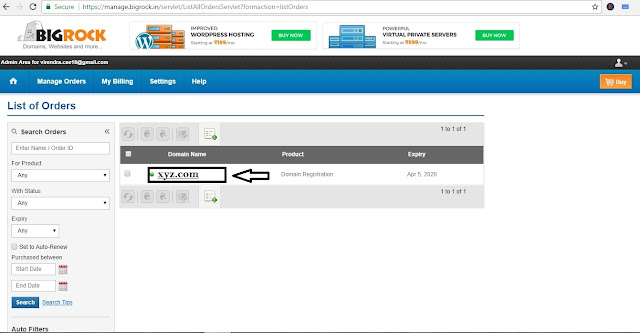
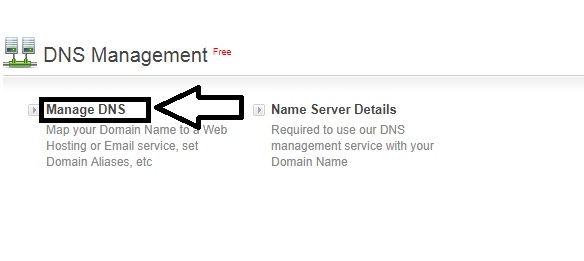
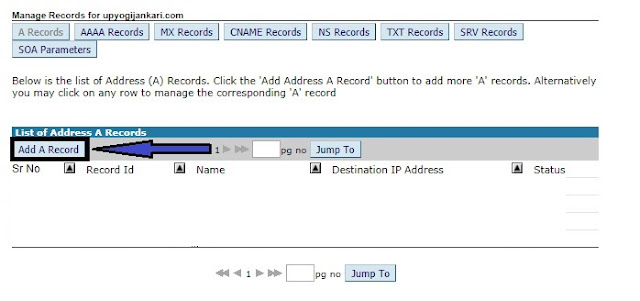
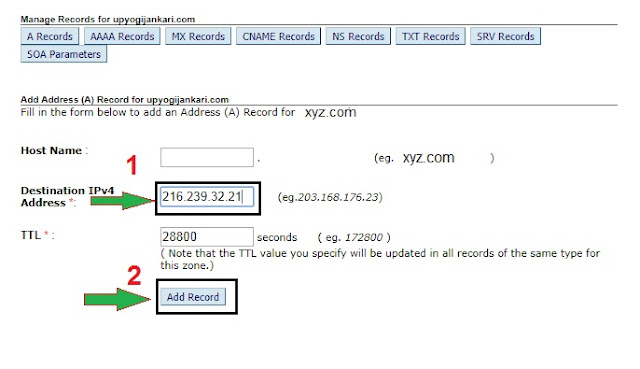
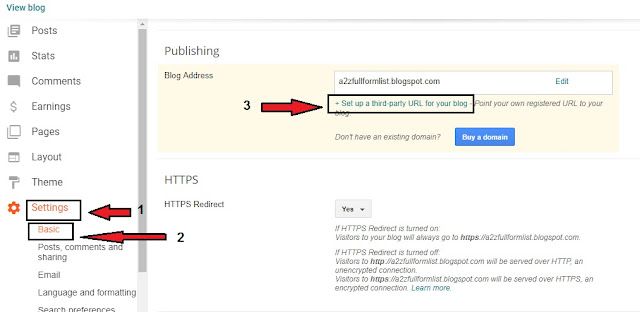
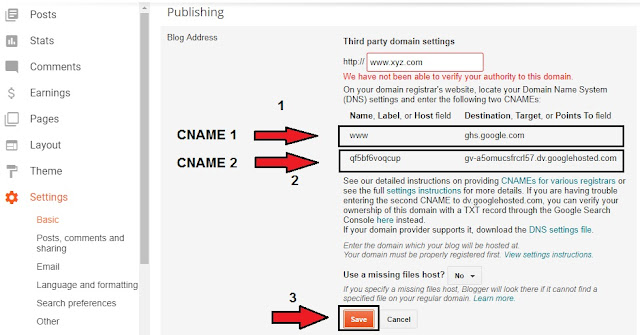

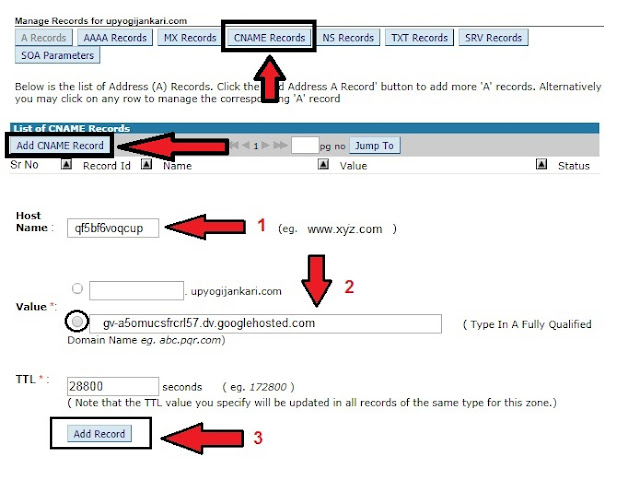
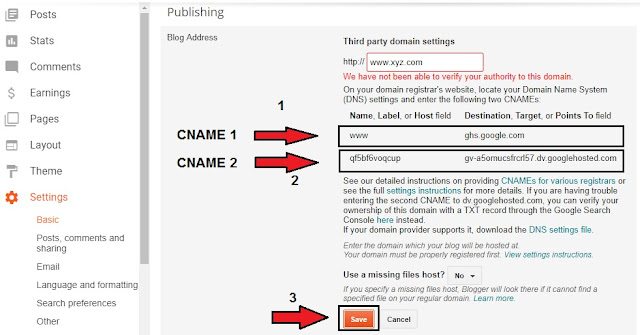
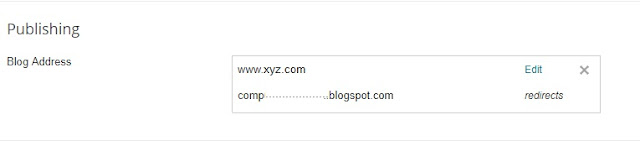




0 टिप्पणियाँ